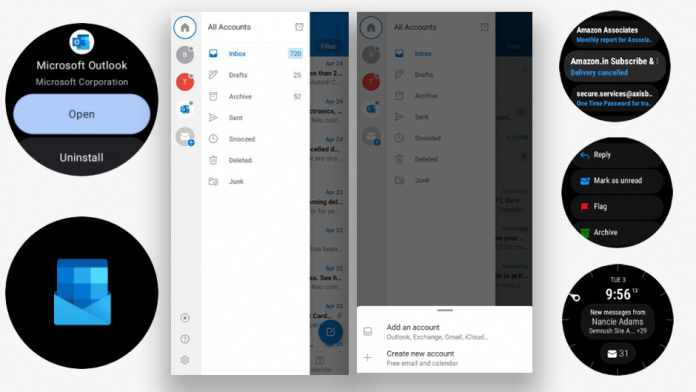Cu toții folosim conturi de e-mail pentru a trimite sau primi mesaje importante. Nu trebuie să fii angajat sau persoană de afaceri pentru a avea un ID de e-mail. În generația de astăzi, studenții, muncitorii, oamenii de afaceri și chiar oamenii obișnuiți ar trebui să aibă un cont de e-mail. Ne folosim ID-urile pentru a deschide conturi noi, a primi mesaje importante, a verifica conturi noi, a discuta cu alții sau pentru a ne abona la servicii noi. În mare parte, gestionăm e-mailurile de pe smartphone-uri și computere. Acum această tendință a venit la ceasurile inteligente Samsung din seria Galaxy Watch 4.
În grabă sau într-o întâlnire, devine ușor să ne gestionăm e-mailurile de la un smartwatch, mai degrabă decât de la un computer care funcționează. Ceasurile premium din seria Galaxy Watch 4 și Apple Watch Series 7 ne permit să trimitem, să primim sau să ștergem e-mailuri noi. De asemenea, ecranul mic ne permite să organizăm e-mailurile, să le facem favorite sau să le blocăm. Smartphone-urile și computerele au aplicații precum aplicațiile Gmail sau browserele pentru a gestiona e-mailurile, dar cum rămâne cu ceasurile. Ei bine, în noua eră a tehnologiei, noul tău Galaxy Watch 4 îți face asta ușor.
Link-urile de pe site vă duc direct la furnizor. Este posibil să primim un mic comision pentru achizițiile făcute folosind link-urile de pe site-ul nostru. Nimic nu se schimbă ca preț pentru tine.
Cum gestionați mail-urile pe seria Galaxy Watch 4
În acest ghid, via TizenHelp, vă vom arăta cum puteți primi e-mailuri pe seria Galaxy Watch 4. Este vorba despre Samsung Galaxy Watch 4 și Samsung Galaxy Watch 4 Classic. De asemenea, vedeți cum le poți controla de pe ceasul tău inteligent ștergându-le, evitându-le, marcându-le sau răspunzând la ele. Urmați pașii de mai jos pentru a primi e-mailuri noi.
1. Există două moduri de a începe primul pas
- Utilizați aplicația Samsung Email
- Descărcați aplicația Microsoft Outlook
Aplicația Samsung Email este preinstalată pe ceasul inteligent și puteți descărca Microsoft Outlook din Play Store. Aici, vom folosi a doua opțiune, deoarece oferă mai multe funcții și o interfață curată.
2. Conectați-vă la Microsoft Outlook. Pentru a utiliza aplicația, trebuie să descărcați și să instalați o aplicație pe smartphone-ul asociat. Mai întâi, instalați-l și apoi conectați-vă la el. Aveți nevoie de un ID de e-mail Microsoft pentru a porni aplicația.
3. Adăugați un cont. În aplicația Outlook pentru smartphone, ar trebui să adăugați conturile de e-mail existente. Pentru a face asta, deschideți aplicația, apoi apăsați pe butonul Acasă și aici veți vedea un semn „+”, care indică adăugarea unui nou cont. Apasă pe el.
Continuați cu pașii de mai jos
4. Alegeți furnizorul dvs. de e-mail. În pasul următor, vă va cere să vă alegeți furnizorii actuali, cum ar fi Gmail, Yahoo, Outlook sau alții. Selectați furnizorul dvs. existent. După aceea, verificați furnizorul dvs. de e-mail cu autentificarea și parola și apoi acordați permisiunea. Dacă nu aveți un ID de e-mail existent, puteți crea și unul nou cu Microsoft.
5. Sincronizați cu aplicația smartwatch. Acum puteți sincroniza aplicația pentru telefon cu aplicația smartwatch. Da, dar înainte de asta, ar trebui să activați notificările aplicației din aplicația Galaxy Wearable. După aceea, vei vedea că toate e-mailurile tale s-au sincronizat ceasurile din seria Galaxy Watch 4.
6. Gestionați e-mailurile. Pe ceasul Samsung, acum puteți vizualiza e-mailurile primite și le puteți controla. Puteți pur și simplu să citiți e-mailul sau să răspundeți la el. De asemenea, îl puteți face favorit sau îl puteți șterge. În plus, există opțiuni precum Marcare ca citire, Flag sau Arhivare.
7. Utilizați ecranul de ceas Microsoft Outlook. Există un cadran oficial de ceas pentru aplicație. Când instalați aplicația, aceasta vine automat pe ceasul inteligent. Activați cadranul ceasului din Bibliotecă și primiți toate e-mailurile pe ecranul principal.
Nu puteți trimite e-mailuri de pe Galaxy Watch. Puteți gestiona doar e-mailurile primite. Gata, după ce ai urmat acești pași, acum îți poți gestiona toate e-mailurile de pe Galaxy Watch 4. În același mod, poți folosi aplicația Samsung Mail, dar Outlook este mai avansat în funcții.